2019 FIAT 500L LIVING sat nav
[x] Cancel search: sat navPage 226 of 268
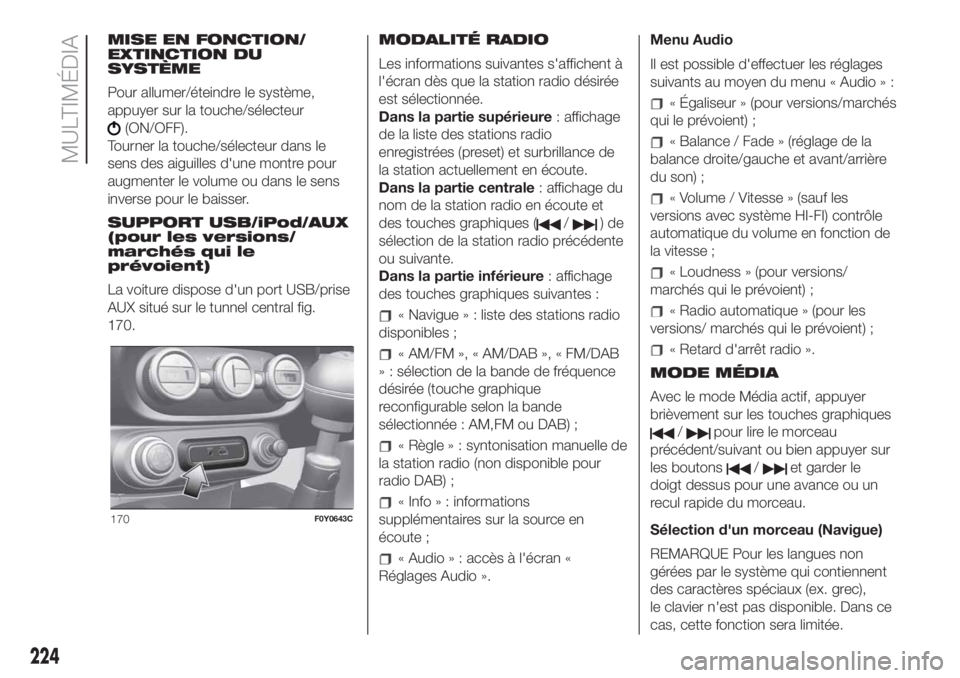
MISE EN FONCTION/
EXTINCTION DU
SYSTÈME
Pour allumer/éteindre le système,
appuyer sur la touche/sélecteur
(ON/OFF).
Tourner la touche/sélecteur dans le
sens des aiguilles d'une montre pour
augmenter le volume ou dans le sens
inverse pour le baisser.
SUPPORT USB/iPod/AUX
(pour les versions/
marchés qui le
prévoient)
La voiture dispose d'un port USB/prise
AUX situé sur le tunnel central fig.
170.MODALITÉ RADIO
Les informations suivantes s'affichent à
l'écran dès que la station radio désirée
est sélectionnée.
Dans la partie supérieure: affichage
de la liste des stations radio
enregistrées (preset) et surbrillance de
la station actuellement en écoute.
Dans la partie centrale: affichage du
nom de la station radio en écoute et
des touches graphiques (
/)de
sélection de la station radio précédente
ou suivante.
Dans la partie inférieure: affichage
des touches graphiques suivantes :
« Navigue » : liste des stations radio
disponibles ;
« AM/FM », « AM/DAB », « FM/DAB
» : sélection de la bande de fréquence
désirée (touche graphique
reconfigurable selon la bande
sélectionnée : AM,FM ou DAB) ;
« Règle » : syntonisation manuelle de
la station radio (non disponible pour
radio DAB) ;
« Info » : informations
supplémentaires sur la source en
écoute ;
« Audio » : accès à l'écran «
Réglages Audio ».Menu Audio
Il est possible d'effectuer les réglages
suivants au moyen du menu « Audio » :
« Égaliseur » (pour versions/marchés
qui le prévoient) ;
« Balance / Fade » (réglage de la
balance droite/gauche et avant/arrière
du son) ;
« Volume / Vitesse » (sauf les
versions avec système HI-FI) contrôle
automatique du volume en fonction de
la vitesse ;
« Loudness » (pour versions/
marchés qui le prévoient) ;
« Radio automatique » (pour les
versions/ marchés qui le prévoient) ;
« Retard d'arrêt radio ».
MODE MÉDIA
Avec le mode Média actif, appuyer
brièvement sur les touches graphiques
/pour lire le morceau
précédent/suivant ou bien appuyer sur
les boutons
/et garder le
doigt dessus pour une avance ou un
recul rapide du morceau.
Sélection d'un morceau (Navigue)
REMARQUE Pour les langues non
gérées par le système qui contiennent
des caractères spéciaux (ex. grec),
le clavier n'est pas disponible. Dans ce
cas, cette fonction sera limitée.
170F0Y0643C
224
MULTIMÉDIA
Page 229 of 268
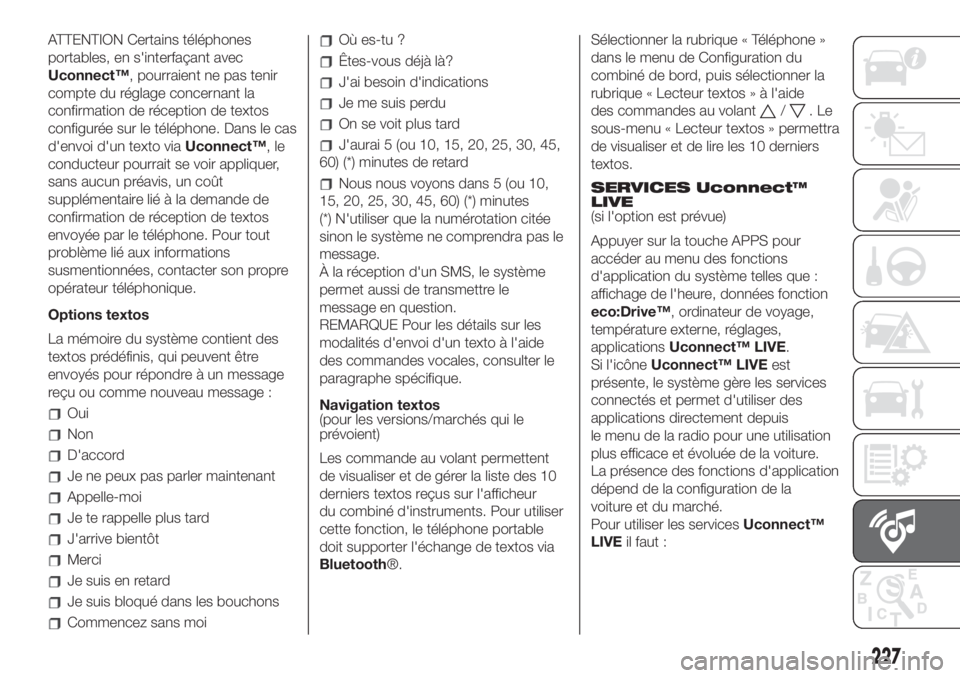
ATTENTION Certains téléphones
portables, en s'interfaçant avec
Uconnect™, pourraient ne pas tenir
compte du réglage concernant la
confirmation de réception de textos
configurée sur le téléphone. Dans le cas
d'envoi d'un texto viaUconnect™,le
conducteur pourrait se voir appliquer,
sans aucun préavis, un coût
supplémentaire lié à la demande de
confirmation de réception de textos
envoyée par le téléphone. Pour tout
problème lié aux informations
susmentionnées, contacter son propre
opérateur téléphonique.
Options textos
La mémoire du système contient des
textos prédéfinis, qui peuvent être
envoyés pour répondre à un message
reçu ou comme nouveau message :
Oui
Non
D'accord
Je ne peux pas parler maintenant
Appelle-moi
Je te rappelle plus tard
J'arrive bientôt
Merci
Je suis en retard
Je suis bloqué dans les bouchons
Commencez sans moi
Où es-tu ?
Êtes-vous déjà là?
J'ai besoin d'indications
Je me suis perdu
On se voit plus tard
J'aurai 5 (ou 10, 15, 20, 25, 30, 45,
60) (*) minutes de retard
Nous nous voyons dans 5 (ou 10,
15, 20, 25, 30, 45, 60) (*) minutes
(*) N'utiliser que la numérotation citée
sinon le système ne comprendra pas le
message.
À la réception d'un SMS, le système
permet aussi de transmettre le
message en question.
REMARQUE Pour les détails sur les
modalités d'envoi d'un texto à l'aide
des commandes vocales, consulter le
paragraphe spécifique.
Navigation textos
(pour les versions/marchés qui le
prévoient)
Les commande au volant permettent
de visualiser et de gérer la liste des 10
derniers textos reçus sur l'afficheur
du combiné d'instruments. Pour utiliser
cette fonction, le téléphone portable
doit supporter l'échange de textos via
Bluetooth®.Sélectionner la rubrique « Téléphone »
dans le menu de Configuration du
combiné de bord, puis sélectionner la
rubrique « Lecteur textos » à l'aide
des commandes au volant
/.Le
sous-menu « Lecteur textos » permettra
de visualiser et de lire les 10 derniers
textos.
SERVICES Uconnect™
LIVE
(si l'option est prévue)
Appuyer sur la touche APPS pour
accéder au menu des fonctions
d'application du système telles que :
affichage de l'heure, données fonction
eco:Drive™, ordinateur de voyage,
température externe, réglages,
applicationsUconnect™ LIVE.
Si l'icôneUconnect™ LIVEest
présente, le système gère les services
connectés et permet d'utiliser des
applications directement depuis
le menu de la radio pour une utilisation
plus efficace et évoluée de la voiture.
La présence des fonctions d'application
dépend de la configuration de la
voiture et du marché.
Pour utiliser les servicesUconnect™
LIVEil faut :
227
Page 240 of 268
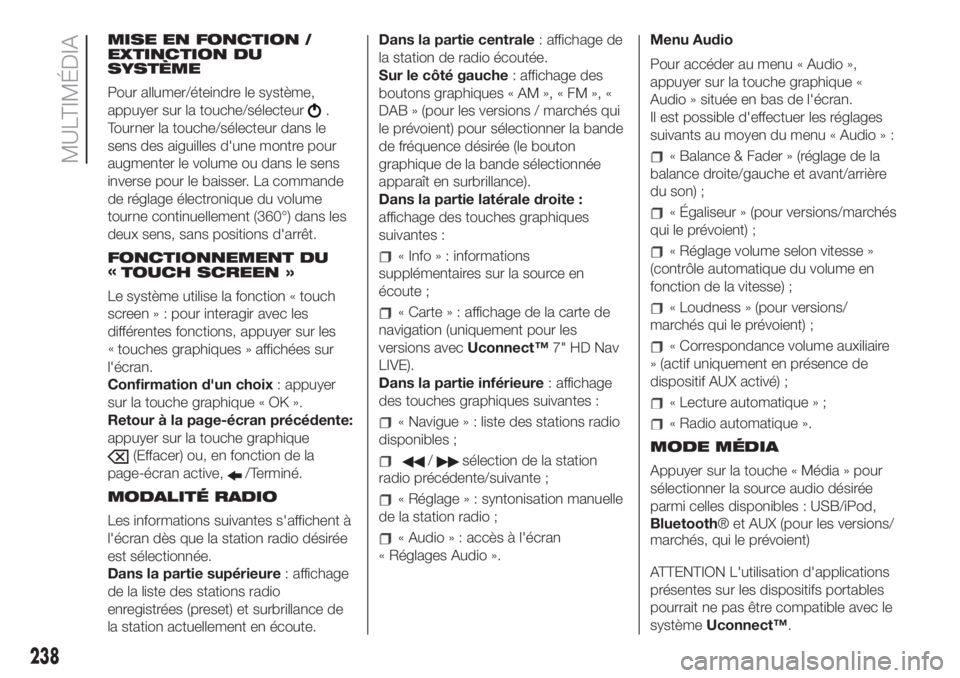
MISE EN FONCTION /
EXTINCTION DU
SYSTÈME
Pour allumer/éteindre le système,
appuyer sur la touche/sélecteur
.
Tourner la touche/sélecteur dans le
sens des aiguilles d'une montre pour
augmenter le volume ou dans le sens
inverse pour le baisser. La commande
de réglage électronique du volume
tourne continuellement (360°) dans les
deux sens, sans positions d'arrêt.
FONCTIONNEMENT DU
«
TOUCH SCREEN »
Le système utilise la fonction « touch
screen » : pour interagir avec les
différentes fonctions, appuyer sur les
«
touches graphiques » affichées sur
l'écran.
Confirmation d'un choix: appuyer
sur la touche graphique « OK ».
Retour à la page-écran précédente:
appuyer sur la touche graphique
(Effacer) ou, en fonction de la
page-écran active,
/Terminé.
MODALITÉ RADIO
Les informations suivantes s'affichent à
l'écran dès que la station radio désirée
est sélectionnée.
Dans la partie supérieure: affichage
de la liste des stations radio
enregistrées (preset) et surbrillance de
la station actuellement en écoute.Dans la partie centrale: affichage de
la station de radio écoutée.
Sur le côté gauche: affichage des
boutons graphiques « AM », « FM », «
DAB » (pour les versions / marchés qui
le prévoient) pour sélectionner la bande
de fréquence désirée (le bouton
graphique de la bande sélectionnée
apparaît en surbrillance).
Dans la partie latérale droite :
affichage des touches graphiques
suivantes :
« Info » : informations
supplémentaires sur la source en
écoute ;
« Carte»:affichage de la carte de
navigation (uniquement pour les
versions avecUconnect™7" HD Nav
LIVE).
Dans la partie inférieure: affichage
des touches graphiques suivantes :
« Navigue » : liste des stations radio
disponibles ;
/sélection de la station
radio précédente/suivante ;
« Réglage » : syntonisation manuelle
de la station radio ;
« Audio » : accès à l'écran
« Réglages Audio ».Menu Audio
Pour accéder au menu « Audio »,
appuyer sur la touche graphique «
Audio » située en bas de l'écran.
Il est possible d'effectuer les réglages
suivants au moyen du menu « Audio » :
« Balance & Fader » (réglage de la
balance droite/gauche et avant/arrière
du son) ;
« Égaliseur » (pour versions/marchés
qui le prévoient) ;
« Réglage volume selon vitesse »
(contrôle automatique du volume en
fonction de la vitesse) ;
« Loudness » (pour versions/
marchés qui le prévoient) ;
« Correspondance volume auxiliaire
» (actif uniquement en présence de
dispositif AUX activé) ;
« Lecture automatique » ;
« Radio automatique ».
MODE MÉDIA
Appuyer sur la touche « Média » pour
sélectionner la source audio désirée
parmi celles disponibles : USB/iPod,
Bluetooth® et AUX (pour les versions/
marchés, qui le prévoient)
ATTENTION L'utilisation d'applications
présentes sur les dispositifs portables
pourrait ne pas être compatible avec le
systèmeUconnect™.
238
MULTIMÉDIA
Page 247 of 268
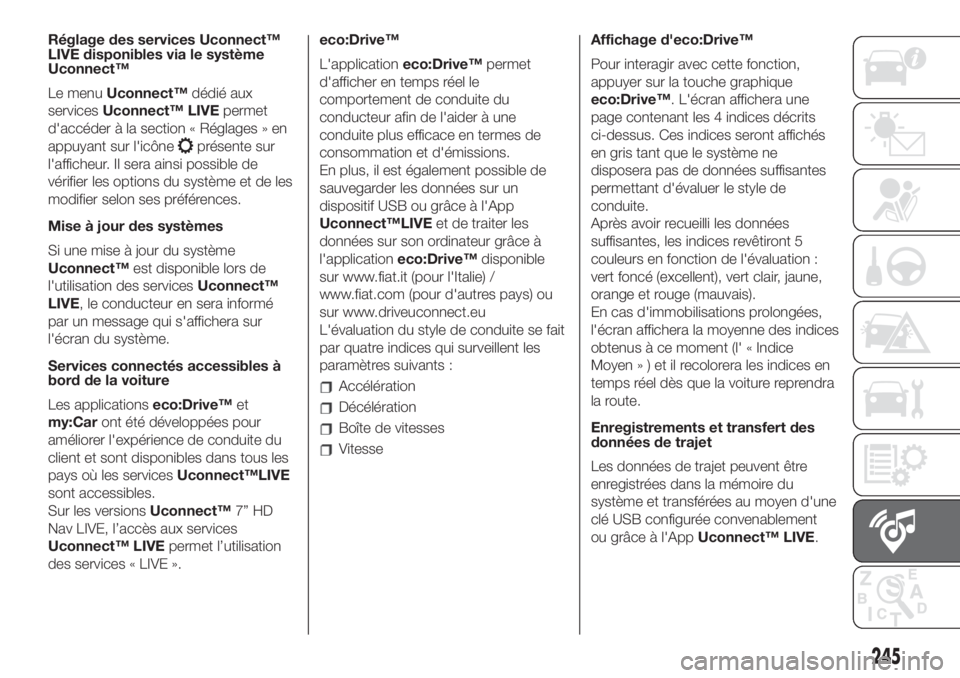
Réglage des services Uconnect™
LIVE disponibles via le système
Uconnect™
Le menuUconnect™dédié aux
servicesUconnect™ LIVEpermet
d'accéder à la section « Réglages » en
appuyant sur l'icône
présente sur
l'afficheur. Il sera ainsi possible de
vérifier les options du système et de les
modifier selon ses préférences.
Mise à jour des systèmes
Si une mise à jour du système
Uconnect™est disponible lors de
l'utilisation des servicesUconnect™
LIVE, le conducteur en sera informé
par un message qui s'affichera sur
l'écran du système.
Services connectés accessibles à
bord de la voiture
Les applicationseco:Drive™et
my:Caront été développées pour
améliorer l'expérience de conduite du
client et sont disponibles dans tous les
pays où les servicesUconnect™LIVE
sont accessibles.
Sur les versionsUconnect™7” HD
Nav LIVE, l’accès aux services
Uconnect™ LIVEpermet l’utilisation
des services « LIVE ».eco:Drive™
L'applicationeco:Drive™permet
d'afficher en temps réel le
comportement de conduite du
conducteur afin de l'aider à une
conduite plus efficace en termes de
consommation et d'émissions.
En plus, il est également possible de
sauvegarder les données sur un
dispositif USB ou grâce à l'App
Uconnect™LIVEet de traiter les
données sur son ordinateur grâce à
l'applicationeco:Drive™disponible
sur www.fiat.it (pour l'Italie) /
www.fiat.com (pour d'autres pays) ou
sur www.driveuconnect.eu
L'évaluation du style de conduite se fait
par quatre indices qui surveillent les
paramètres suivants :
Accélération
Décélération
Boîte de vitesses
VitesseAffichage d'eco:Drive™
Pour interagir avec cette fonction,
appuyer sur la touche graphique
eco:Drive™. L'écran affichera une
page contenant les 4 indices décrits
ci-dessus. Ces indices seront affichés
en gris tant que le système ne
disposera pas de données suffisantes
permettant d'évaluer le style de
conduite.
Après avoir recueilli les données
suffisantes, les indices revêtiront 5
couleurs en fonction de l'évaluation :
vert foncé (excellent), vert clair, jaune,
orange et rouge (mauvais).
En cas d'immobilisations prolongées,
l'écran affichera la moyenne des indices
obtenus à ce moment (l' « Indice
Moyen»)etilrecolorera les indices en
temps réel dès que la voiture reprendra
la route.
Enregistrements et transfert des
données de trajet
Les données de trajet peuvent être
enregistrées dans la mémoire du
système et transférées au moyen d'une
clé USB configurée convenablement
ou grâce à l'AppUconnect™ LIVE.
245
Page 249 of 268
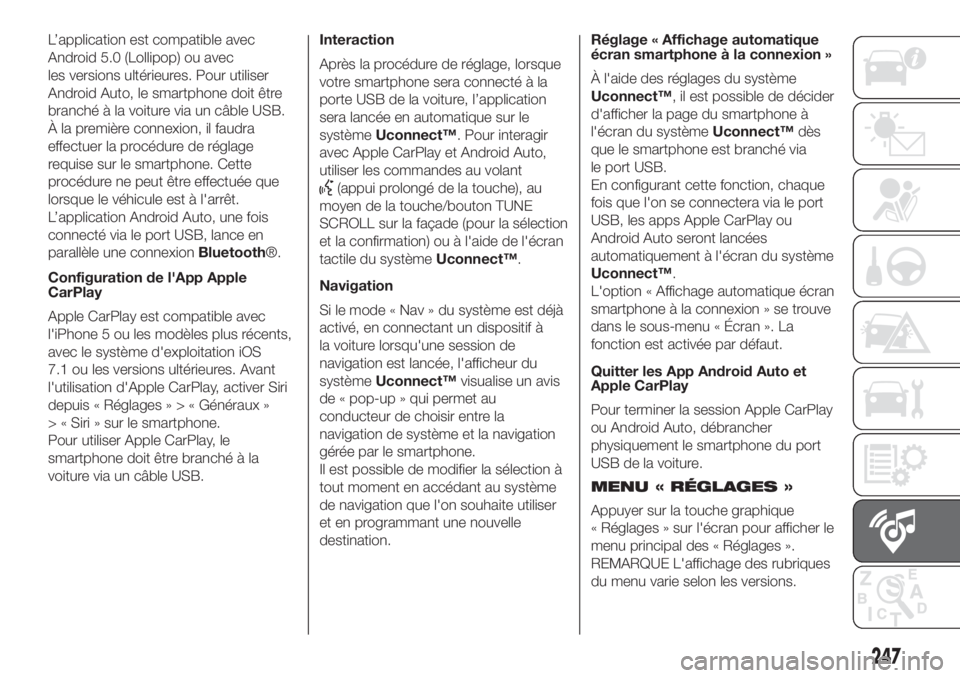
L’application est compatible avec
Android 5.0 (Lollipop) ou avec
les versions ultérieures. Pour utiliser
Android Auto, le smartphone doit être
branché à la voiture via un câble USB.
À la première connexion, il faudra
effectuer la procédure de réglage
requise sur le smartphone. Cette
procédure ne peut être effectuée que
lorsque le véhicule est à l'arrêt.
L’application Android Auto, une fois
connecté via le port USB, lance en
parallèle une connexionBluetooth®.
Configuration de l'App Apple
CarPlay
Apple CarPlay est compatible avec
l'iPhone 5 ou les modèles plus récents,
avec le système d'exploitation iOS
7.1 ou les versions ultérieures. Avant
l'utilisation d'Apple CarPlay, activer Siri
depuis « Réglages»>«Généraux »
> « Siri » sur le smartphone.
Pour utiliser Apple CarPlay, le
smartphone doit être branché à la
voiture via un câble USB.Interaction
Après la procédure de réglage, lorsque
votre smartphone sera connecté à la
porte USB de la voiture, l’application
sera lancée en automatique sur le
systèmeUconnect™. Pour interagir
avec Apple CarPlay et Android Auto,
utiliser les commandes au volant
(appui prolongé de la touche), au
moyen de la touche/bouton TUNE
SCROLL sur la façade (pour la sélection
et la confirmation) ou à l'aide de l'écran
tactile du systèmeUconnect™.
Navigation
Si le mode « Nav » du système est déjà
activé, en connectant un dispositif à
la voiture lorsqu'une session de
navigation est lancée, l'afficheur du
systèmeUconnect™visualise un avis
de « pop-up » qui permet au
conducteur de choisir entre la
navigation de système et la navigation
gérée par le smartphone.
Il est possible de modifier la sélection à
tout moment en accédant au système
de navigation que l'on souhaite utiliser
et en programmant une nouvelle
destination.Réglage « Affichage automatique
écran smartphone à la connexion »
À l'aide des réglages du système
Uconnect™, il est possible de décider
d'afficher la page du smartphone à
l'écran du systèmeUconnect™dès
que le smartphone est branché via
le port USB.
En configurant cette fonction, chaque
fois que l'on se connectera via le port
USB, les apps Apple CarPlay ou
Android Auto seront lancées
automatiquement à l'écran du système
Uconnect™.
L'option « Affichage automatique écran
smartphone à la connexion » se trouve
dans le sous-menu « Écran ». La
fonction est activée par défaut.
Quitter les App Android Auto et
Apple CarPlay
Pour terminer la session Apple CarPlay
ou Android Auto, débrancher
physiquement le smartphone du port
USB de la voiture.
MENU « RÉGLAGES »
Appuyer sur la touche graphique
« Réglages » sur l'écran pour afficher le
menu principal des « Réglages ».
REMARQUE L'affichage des rubriques
du menu varie selon les versions.
247
Page 250 of 268
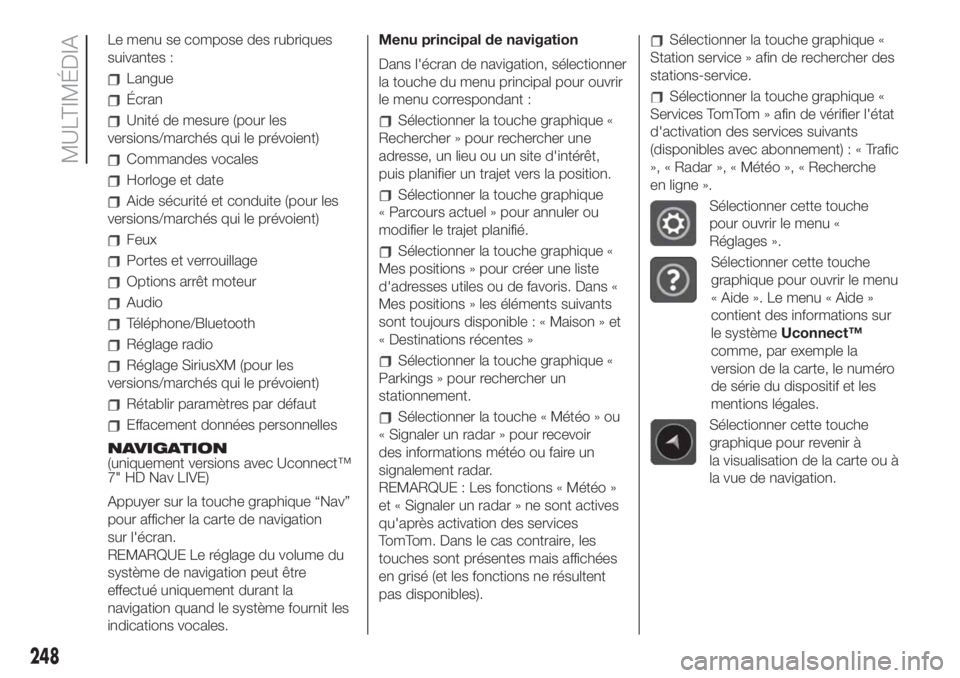
Le menu se compose des rubriques
suivantes :
Langue
Écran
Unité de mesure (pour les
versions/marchés qui le prévoient)
Commandes vocales
Horloge et date
Aide sécurité et conduite (pour les
versions/marchés qui le prévoient)
Feux
Portes et verrouillage
Options arrêt moteur
Audio
Téléphone/Bluetooth
Réglage radio
Réglage SiriusXM (pour les
versions/marchés qui le prévoient)
Rétablir paramètres par défaut
Effacement données personnelles
NAVIGATION
(uniquement versions avec Uconnect™
7" HD Nav LIVE)
Appuyer sur la touche graphique “Nav”
pour afficher la carte de navigation
sur l'écran.
REMARQUE Le réglage du volume du
système de navigation peut être
effectué uniquement durant la
navigation quand le système fournit les
indications vocales.Menu principal de navigation
Dans l'écran de navigation, sélectionner
la touche du menu principal pour ouvrir
le menu correspondant :
Sélectionner la touche graphique «
Rechercher » pour rechercher une
adresse, un lieu ou un site d'intérêt,
puis planifier un trajet vers la position.
Sélectionner la touche graphique
« Parcours actuel » pour annuler ou
modifier le trajet planifié.
Sélectionner la touche graphique «
Mes positions » pour créer une liste
d'adresses utiles ou de favoris. Dans «
Mes positions » les éléments suivants
sont toujours disponible : « Maison » et
« Destinations récentes »
Sélectionner la touche graphique «
Parkings » pour rechercher un
stationnement.
Sélectionner la touche « Météo » ou
« Signaler un radar » pour recevoir
des informations météo ou faire un
signalement radar.
REMARQUE : Les fonctions « Météo »
et « Signaler un radar » ne sont actives
qu'après activation des services
TomTom. Dans le cas contraire, les
touches sont présentes mais affichées
en grisé (et les fonctions ne résultent
pas disponibles).
Sélectionner la touche graphique «
Station service » afin de rechercher des
stations-service.
Sélectionner la touche graphique «
Services TomTom » afin de vérifier l'état
d'activation des services suivants
(disponibles avec abonnement):«Trafic
», « Radar », « Météo », « Recherche
en ligne ».
Sélectionner cette touche
pour ouvrir le menu «
Réglages ».
Sélectionner cette touche
graphique pour ouvrir le menu
« Aide ». Le menu « Aide »
contient des informations sur
le systèmeUconnect™
comme, par exemple la
version de la carte, le numéro
de série du dispositif et les
mentions légales.
Sélectionner cette touche
graphique pour revenir à
la visualisation de la carte ou à
la vue de navigation.
248
MULTIMÉDIA
Page 265 of 268
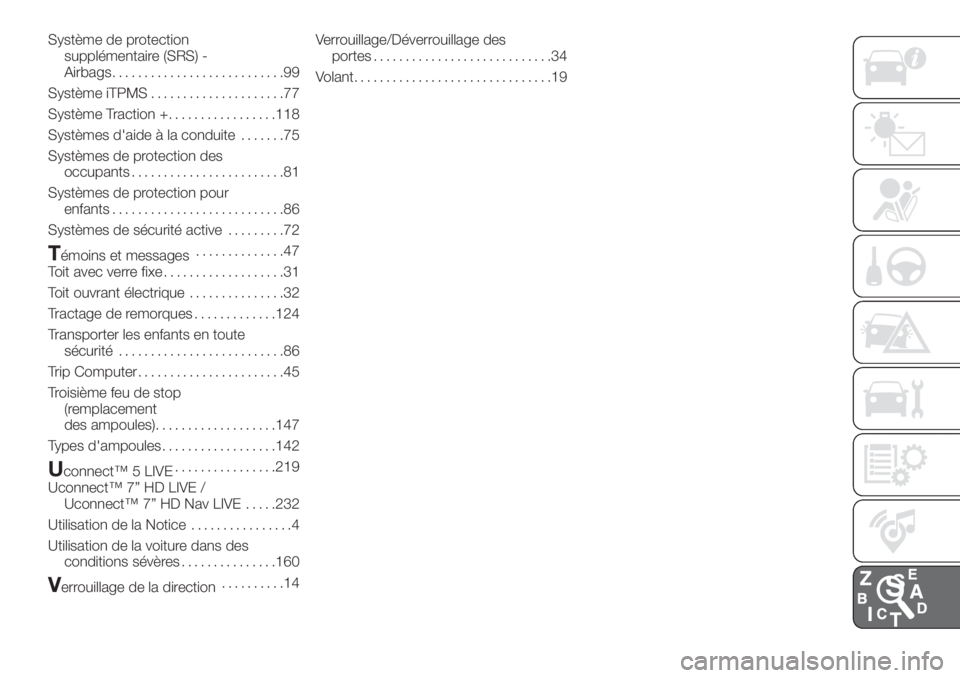
Système de protection
supplémentaire (SRS) -
Airbags...........................99
Système iTPMS.....................77
Système Traction +.................118
Systèmes d'aide à la conduite.......75
Systèmes de protection des
occupants........................81
Systèmes de protection pour
enfants...........................86
Systèmes de sécurité active.........72
Témoins et messages..............47
Toit avec verre fixe...................31
Toit ouvrant électrique...............32
Tractage de remorques.............124
Transporter les enfants en toute
sécurité..........................86
Trip Computer.......................45
Troisième feu de stop
(remplacement
des ampoules)...................147
Types d'ampoules..................142
Uconnect™ 5 LIVE................219
Uconnect™ 7” HD LIVE /
Uconnect™ 7” HD Nav LIVE.....232
Utilisation de la Notice................4
Utilisation de la voiture dans des
conditions sévères...............160
Verrouillage de la direction..........14Verrouillage/Déverrouillage des
portes............................34
Volant...............................19